
Mae'r rhaglen Diogelu Chwilio ei hun yn annymunol a hyd yn oed yn faleisus, yn y rhyngrwyd Saesneg, defnyddir y term porwr Hijacker ar ei gyfer, gan ei fod yn newid y paramedrau porwr, cartref, yn disodli'r canlyniadau chwilio ac yn achosi hysbysebion yn y porwr. Ac nid yw mor hawdd ei dynnu. Y ffordd arferol o ymddangosiad ar y cyfrifiadur yw gosod ar hyd y llall, y rhaglen nesaf, ac weithiau hyd yn oed gyda ffynhonnell ddibynadwy.
Chwilio am ddiogelu camau symud
Diweddariad 2015: Fel cam cyntaf, ceisiwch fynd i ffeiliau rhaglen neu ffeiliau rhaglen (x86) ac os oes gennych folder XTAB neu Minitab, Ffolder Miiwmab, rhowch ffeil Dadosod.exe - gall weithio heb ddefnyddio'r camau a ddisgrifir isod. Os bydd y dull hwn yn gweithio i chi, argymhellaf ar ddiwedd yr erthygl hon i wylio'r cyfarwyddyd fideo, lle mae argymhellion defnyddiol am beth i'w wneud ar ôl dileu chwilio chwilio.
Yn gyntaf oll, sut i gael gwared ar chwilio am y modd awtomatig, ond dylid cofio nad yw bob amser fel hyn yn helpu i gael gwared ar y rhaglen hon yn llwyr. Felly, os nad oedd y camau a grybwyllir yma yn ddigon, dylid parhau gan ffyrdd llaw. Ystyried y camau angenrheidiol, byddaf yn ar yr enghraifft o Search Chwilio Diogelu, ond bydd y camau angenrheidiol yr un fath ar gyfer amrywiadau eraill o'r rhaglen.
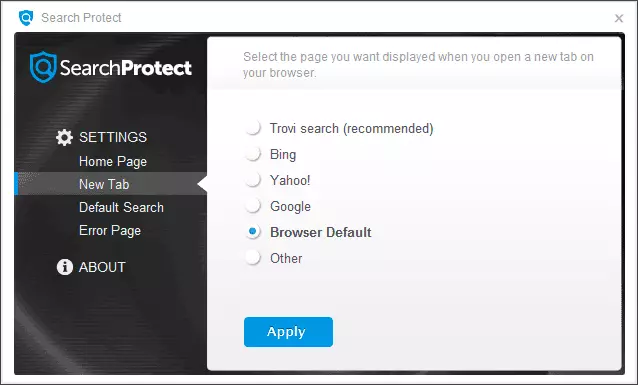
Yn rhyfedd ddigon, i ddechrau dechrau'r chwiliad Diogelu (gallwch ddefnyddio'r eicon yn yr ardal hysbysu) ac yn mynd i'r gosodiadau iddo - Gosodwch yr hafan sydd ei angen arnoch yn lle sianel neu chwiliad Trovi, nodwch ddiofyn y porwr, i gael gwared ar y porwr "Gwella fy mhrofiad chwilio» (Gwella Chwilio), hefyd yn gosod y chwiliad diofyn. Ac achub y gosodiadau - y camau hyn rydym yn ychydig, ond yn ddefnyddiol.
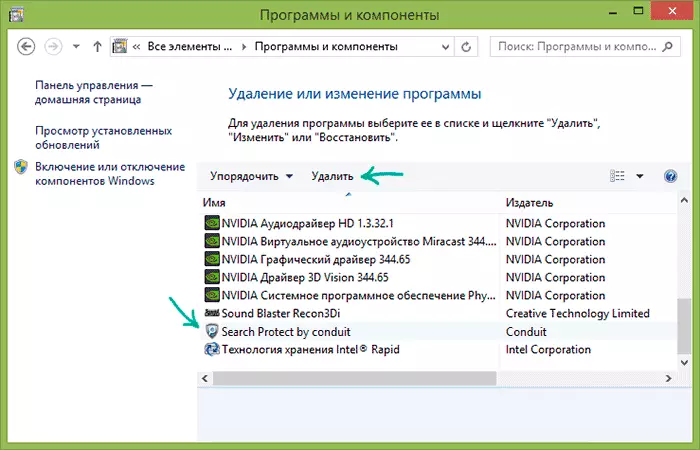
Parhau yn dilyn yn syml dileu drwy'r "Rhaglenni a Chydrannau" Eitem Panel Rheoli Windows. Hyd yn oed yn well os ydych chi'n defnyddio'r dadosodwr ar gyfer y cam hwn, er enghraifft, revo dadosodwr (rhaglen am ddim).
Dod o hyd i chwiliad Diogelu a chael gwared arno yn y rhestr o raglenni gosod. Os bydd y dewin symud yn gofyn am ba baramedrau porwr sy'n gadael, nodwch ailosod y dudalen gartref a gosodiadau ar gyfer pob porwr. Yn ogystal, os ydych yn gweld bar offer amrywiol yn y rhaglenni gosod, nad ydych yn cael eich gosod, hefyd eu dileu.
Y cam nesaf yw defnyddio offer am ddim ar gyfer cael gwared ar raglenni maleisus. Argymhellaf eu defnyddio yn y drefn ganlynol:
- Malwarebytes Antimalware;
- Mae Hitman Pro (gan ddefnyddio heb dâl yn bosibl am 30 diwrnod yn unig. Ar ôl dechrau, gweithredwch y drwydded am ddim), cyn i'r eitem nesaf ailgychwyn y cyfrifiadur;
- Glanhau Porwr Avast (Glanhau Porwr Avast), gyda chymorth y cyfleustodau hwn, tynnwch yr holl estyniadau amheus, ychwanegiadau a phlygiau yn eich porwyr.
Gallwch lawrlwytho Avast i lanhau'r porwr o'r wefan swyddogol http://www.avast.ru/store, gellir dod o hyd i wybodaeth am ddwy raglen arall yma.
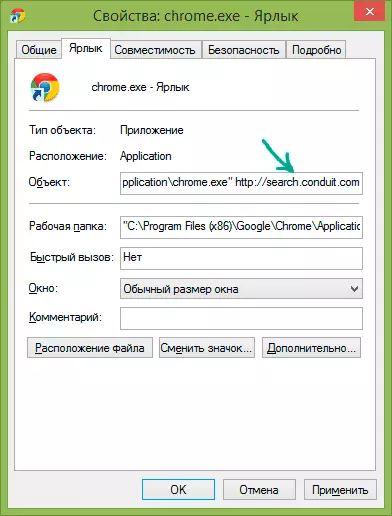
Rwyf hefyd yn argymell naill ai llwybrau byr porwr ail-greu (ar gyfer y gwarediad hwn sydd ar gael, ewch i ffolder y porwr, er enghraifft c: ffeiliau rhaglen (x86) Google \ Cais, ar gyfer rhai porwyr mae angen i chi chwilio yn C: Defnyddwyr defnyddiwr_name Appdata, a llusgwch y ffeil gweithredadwy i'r bwrdd gwaith neu'r bar tasgau i greu llwybr byr), neu agorwch yr eiddo llwybr byr gyda'r cliciwch ar y dde (nid yw'n gweithio yn y bar tasgau Windows 8), yna yn y "label "Pwynt -" gwrthrych "i ddileu'r testun ar ôl y llwybr i ffeil y porwr (os oes).
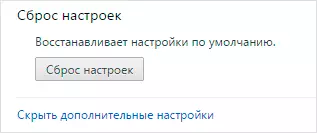
Yn ogystal, mae'n gwneud synnwyr defnyddio'r eitem i ailosod y gosodiadau yn y porwr ei hun (yn y gosodiadau yn Google Chrome, Opera, Mozilla Firefox). Gwirio, gweithio ai peidio.
Rydym yn dileu â llaw
Os gwnaethoch chi symud ar unwaith i'r eitem hon ac rydych chi eisoes yn chwilio am sut i gael gwared ar hpui.exe, cltmngsvc.exe, clotng.exe, supppuiwindow a chydrannau eraill o chwilio am chwilio, byddwn yn dal i argymell dechrau o'r camau a ddisgrifir yn adran flaenorol y Llawlyfr, ac yna glanhau'r cyfrifiadur o'r diwedd gan ddefnyddio'r wybodaeth a ddarperir yma.
Camau Tynnu â Llaw:
- Dileu'r rhaglen Amddiffyn Chwilio drwy'r Panel Rheoli neu ddefnyddio'r dadosodwr (a ddisgrifir uchod). Dileu rhaglenni eraill nad ydych wedi'u gosod (ar yr amod eich bod yn gwybod y gallwch chi ddileu, a beth - na) - cael yn y bar offer teitl, er enghraifft.
- Gyda chymorth y Rheolwr Tasg, cwblhewch yr holl brosesau amheus, fel supppuiwindow, hpui.exe, yn ogystal ag sy'n cynnwys set ar hap o gymeriadau.
- Archwiliwch yn ofalus y rhestr o raglenni yn yr Autoload a Llwybr atynt. Dileu amheus o Autoloading a Folders. Yn aml maent yn gwisgo enwau ffeiliau o setiau symbolau ar hap. Os gwnaethoch chi gwrdd â'r eitem cynhwysydd cefndir yn Autoload, hefyd ei ddileu.
- Gwiriwch yr amserlenwr tasgau ar gyfer lansio meddalwedd annymunol. Mae'r eitem Searchprotect yn y Llyfrgell Tasg Scheduler hefyd yn aml yn cario enw'r CefndirGetainer.
- Mae paragraffau 3 a 4 yn gyfleus i berfformio gan ddefnyddio CCleaner - mae'n darparu eitemau cyfleus i weithio gyda rhaglenni yn Autoload.
- Edrychwch ar y Panel Rheoli - Gwasanaeth Gweinyddol. Os oes gwasanaethau yn ymwneud â chwilio am ddiogelu, stopio a'u datgysylltu.
- Gwiriwch y ffolderi ar y cyfrifiadur - trowch ar arddangos ffeiliau cudd a ffolderi, rhowch sylw i'r ffolderi a'r ffeiliau canlynol ynddynt: Sonioit, Searchprotect (chwilio am ffolderi gyda'r enw hwn ar draws y cyfrifiadur, gallant fod mewn ffeiliau rhaglen, rhaglen Data, AppData, yn ategion Mozilla Firefox. Edrychwch i mewn i'r ffolder C: Defnyddwyr defnyddiwr_name \ Appdata \ tymheru a chwilio am ffeiliau gydag enw ar hap ac mae'r chwiliad yn diogelu eicon, dileer nhw. Hefyd, os gwelwch yno ffolderi buddsoddi Gyda'r enwau CT1066435 - mae hefyd yn rhy.
- Ewch i'r panel rheoli - eiddo porwr (porwr) - cysylltiadau - gosodiad rhwydwaith. Gwnewch yn siŵr nad oes gweinydd dirprwy mewn paramedrau.

- Gwiriwch a glanhewch y ffeil gwesteiwyr os oes angen.
- Ail-greu labeli ar gyfer y porwr.
- Yn y porwr, diffoddwch a thynnwch yr holl estyniadau amheus, ychwanegiadau, ategion.
Cyfarwyddyd Fideo
Ar yr un pryd, cofnodwyd llawlyfr fideo, sy'n dangos proses symud y chwiliad yn amddiffyn o'r cyfrifiadur. Efallai y bydd y wybodaeth hon hefyd yn ddefnyddiol.
Os nad yw rhai o'r eitemau hyn yn cael eu deall yn llwyr, er enghraifft, sut i glirio'r ffeil gwesteion, yna mae'r holl gyfarwyddiadau ar gyfer pob un ohonynt ar fy safle (ac nid yn unig ar fy un i) ac yn hawdd drwy'r chwiliad. Os nad yw rhywbeth yn dal i fod yn glir, ysgrifennwch sylw a byddaf yn ceisio'ch helpu. Erthygl arall a all helpu i ddileu'r chwiliad Gwarchod - sut i gael gwared ar ffenestri pop-up gyda hysbysebu yn y porwr.
